Šajā rakstā mēs jums parādīsim visu soli pa solim instalēšanas un iestatīšanas procedūru Checkmk savā Raspberry Pi sistēmā.
Kā pārraudzīt Raspberry Pi Linux, izmantojot Checkmk
Checkmk ir atvērtā pirmkoda izdevums, kuru varat viegli lejupielādēt no GitHub vietnes, un, lai veiktu visu procesu, veiciet tālāk minētās darbības:
1. darbība: lejupielādējiet Checkmk Debian failu
Vispirms lejupielādējiet Checkmk jaunākā laidiena Debian fails no GitHub avota, izmantojot šādu komandu:
$ wget https: // github.com / chrisss404 / check-mk-arm / izlaidumi / lejupielādēt / 2.1.0p15 / check-mk-raw-2.1.0p15_0.bullseye_armhf.deb
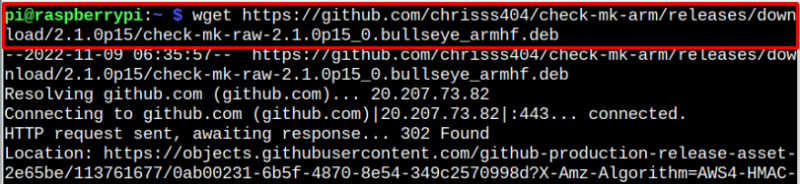
Noteikti pārbaudiet jaunāko informāciju Checkmk atbrīvot šeit un pēc tam attiecīgi lejupielādējiet savu versiju.
Piezīme: Iepriekš minētā komanda tiek izpildīta 32 bitu Raspberry Pi OS.
2. darbība: instalējiet Checkmk Debian pakotni
Tagad, lai instalētu Checkmk Debian pakotni, pārliecinieties, vai lejupielādētā pakotne atrodas mājas direktorijā, lai veiksmīgi lietotu šo komandu instalēšanai Checkmk .deb pakotni vai norādiet pilnu ceļu.
$ sudo apt uzstādīt . / check-mk-raw-2.1.0p15_0.bullseye_armhf.deb -Y
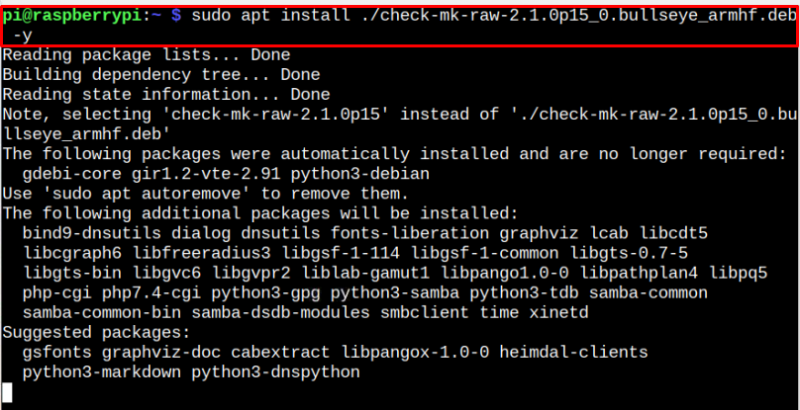
Gadījumā, ja rodas līdzīga kļūda, piemēram, zemāk redzamā:

Labojiet to, izpildot šādu komandu:
$ sudo apt uzstādīt -- labot-trūkst 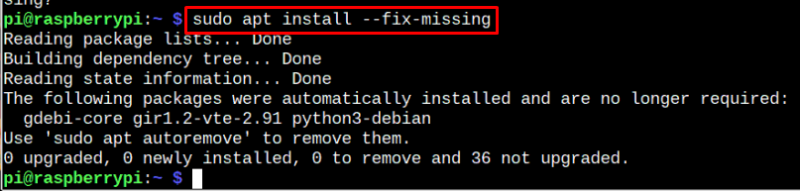
Pēc iepriekš minētās komandas palaišanas jums vēlreiz jāizpilda apt instalēšanas komanda, lai veiksmīgi instalētu Checkmk Raspberry Pi sistēmā.
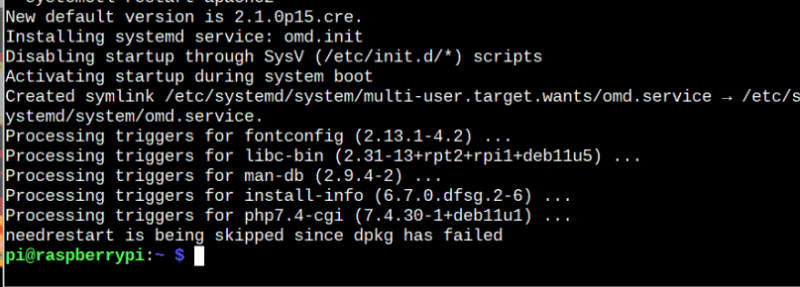
4. darbība: apstipriniet Checkmk instalēšanu
Lai apstiprinātu Checkmk instalēšanu, varat izmantot šādu versijas komandu:
$ omd versija

5. darbība. Startējiet Checkmk vietnē Raspberry Pi
Sākt Checkmk Raspberry Pi izpildiet tālāk norādīto 'omd' komanda:
$ sudo omd sākums6. darbība. Izveidojiet uzraudzības vietni
Tagad tālāk Checkmk , jums ir jāizveido vietne, kurā var pārraudzīt visu jūsu sistēmas informāciju. Vietni var viegli izveidot, izmantojot šādu komandu:
$ sudo omd izveidot < vietnes_nosaukums > Aizstāsim
Varat izmantot jebkuru vietnes nosaukumu, kuru vēlaties.
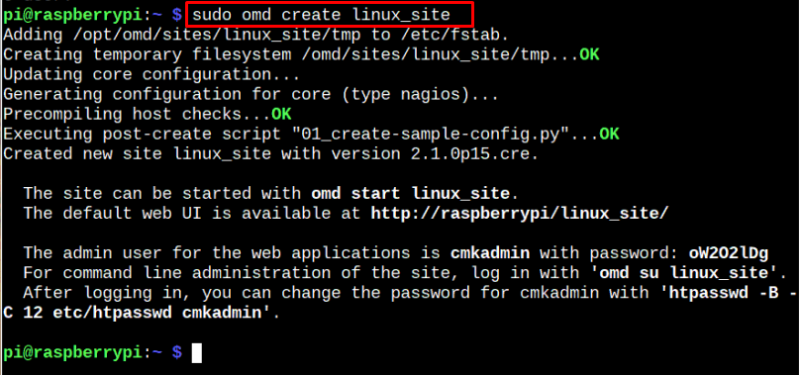
Iepriekš minētā komanda ģenerē vietni ar pieteikšanās informāciju. Šai vietnei varat piekļūt savā Raspberry Pi pārlūkprogrammā, vispirms palaižot vietni, izmantojot šādu komandu:
$ sudo omd start linux_site 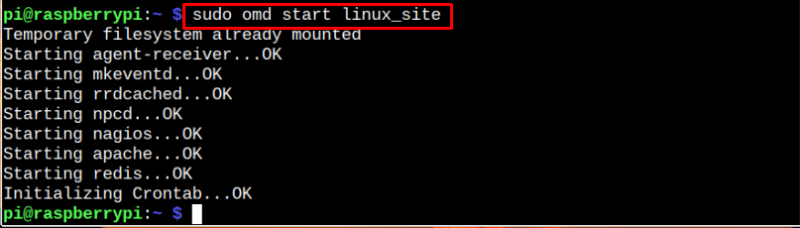
Pēc tam dodieties uz Raspberry Pi pārlūkprogrammu un ievadiet adresi http://hostname/<site_name> .
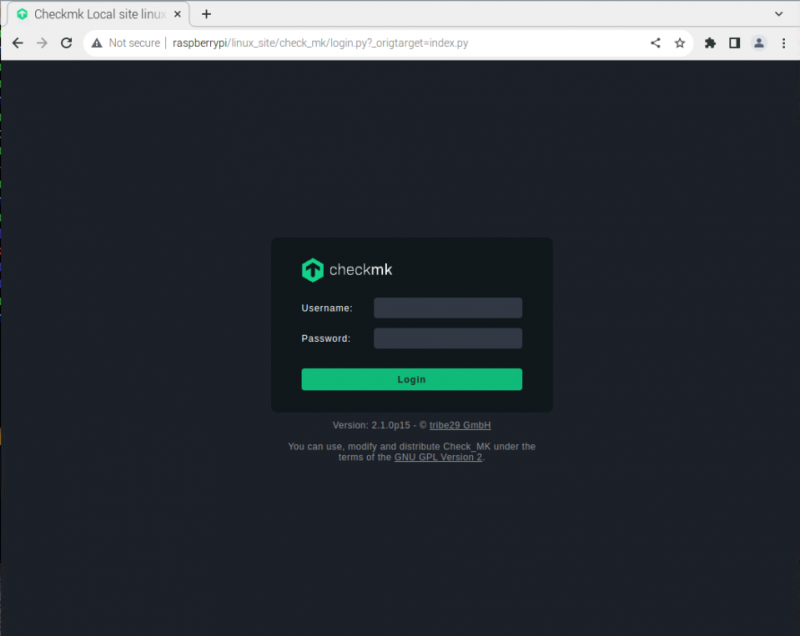
Piesakieties ar akreditācijas datiem, kas jums tika piešķirti, kad izveidojāt vietni.
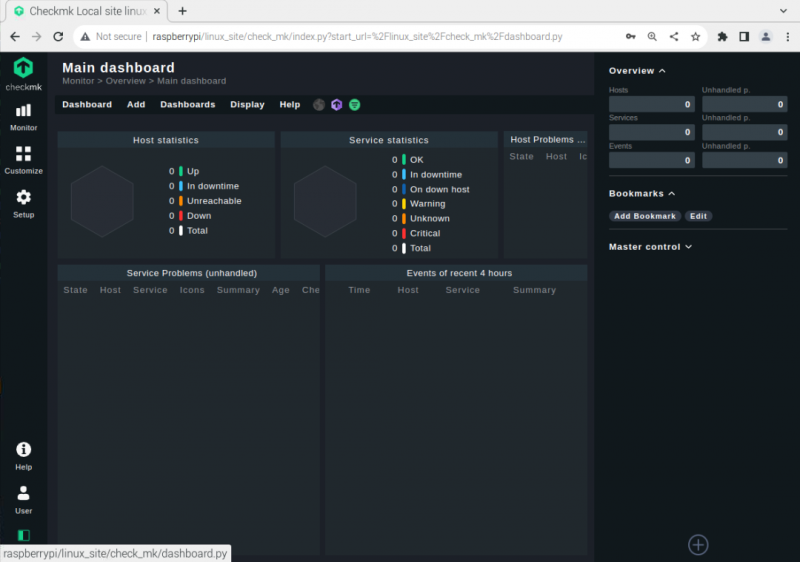
7. darbība. Aģenta instalēšana uzraudzības serverī
Lai sāktu Raspberry Pi sistēmas uzraudzību, ir jāinstalē aģents, kas var jums palīdzēt, sniedzot noderīgu informāciju par Raspberry Pi. Varat instalēt dažādus aģentus, taču šeit es parādīšu aģenta instalēšanas procedūru Raspberry Pi.
Tomēr pirms šī procesa veikšanas jums ir jāmaina parole no 'Lietotājs' sadaļā.
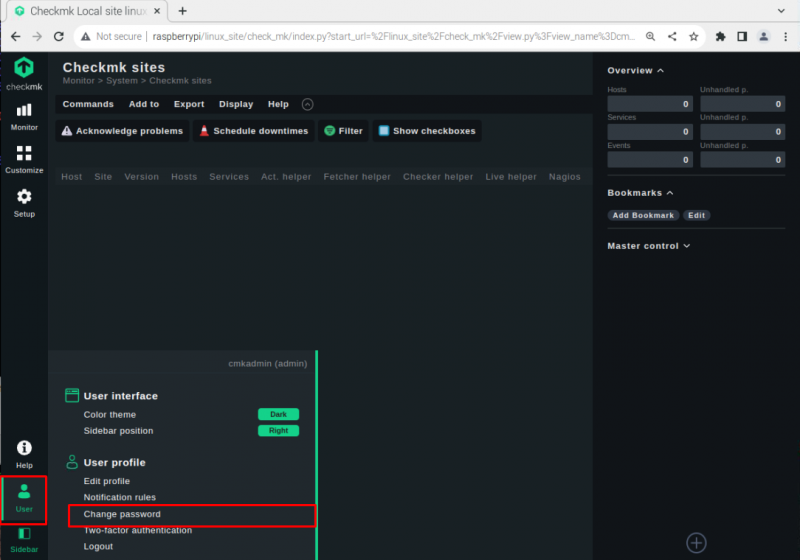
Iestatiet spēcīgu paroli.
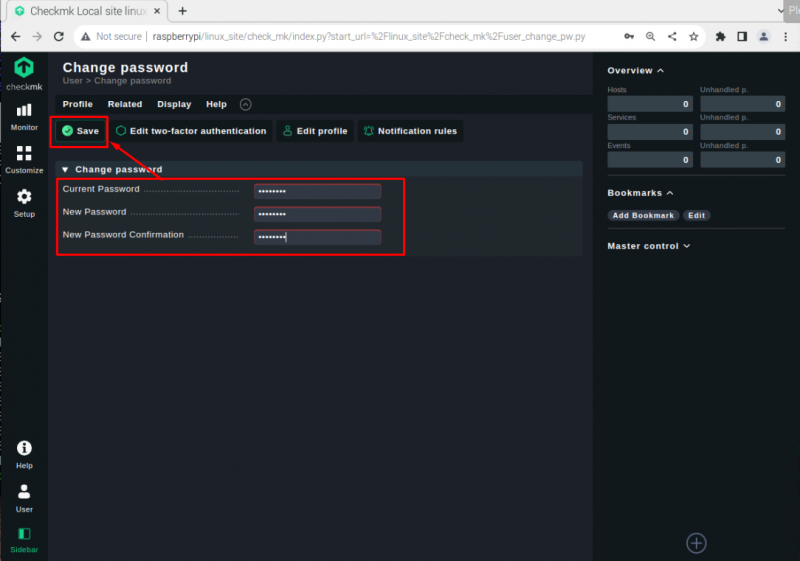
Tagad dodieties uz 'Uzstādīt' sadaļu un izvēlieties 'Linux' iespēja, jo mēs izmantojam Raspberry Pi sistēmu.
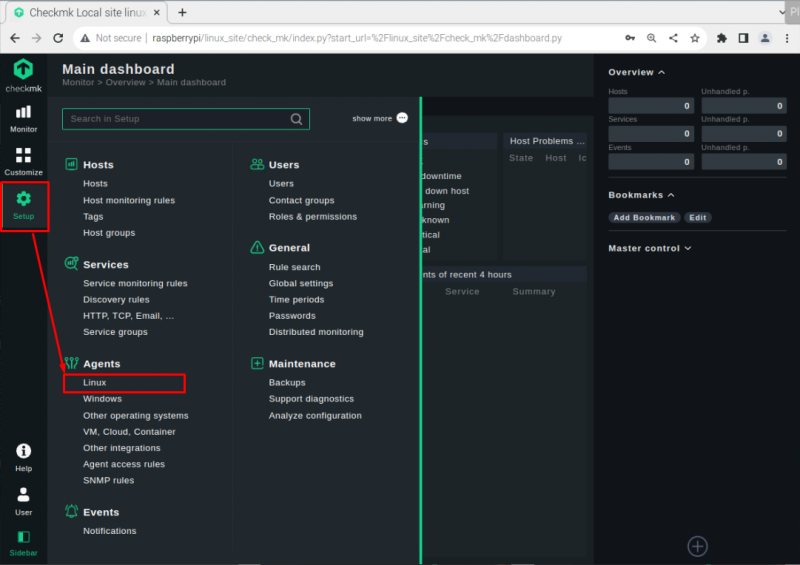
Tur tu būsi aģents. Jūs varat lejupielādēt aģentu 'tas' failu, noklikšķinot uz tā.
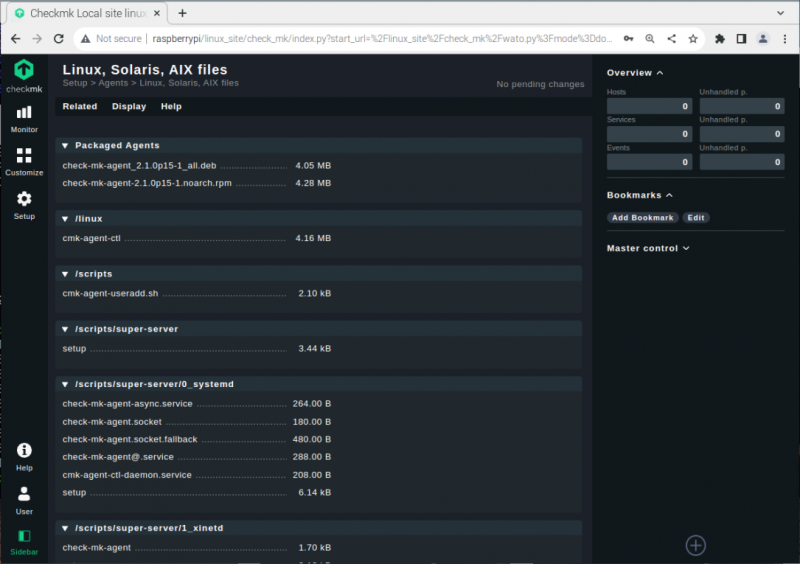
Pārbaudiet lejupielādes direktoriju, kurā ir instalēts aģenta deb fails. Manā gadījumā tas atrodas mājas direktorijā, un mums šis fails ir jāpārsūta uz atrašanās vietu “/omd/sites/
Nomainiet
Tagad dodieties uz savu vietni /tmp direktorijā, izmantojot 'cd' komanda:
$ cd / omd / vietnes / linux_vietne / tmp 
Instalējiet aģenta deb pakotni, izmantojot šādu komandu:
$ sudo apt uzstādīt . / check-mk-agent_2.1.0p15- 1 _all.deb 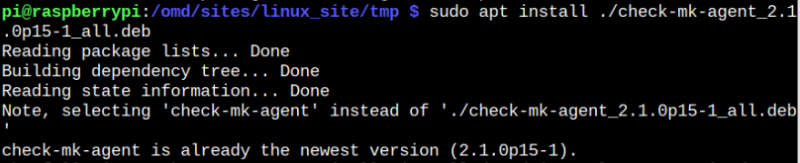
Pēc instalēšanas dodieties uz 'Saimnieki' opcija sadaļā 'Uzstādīt' sadaļā.
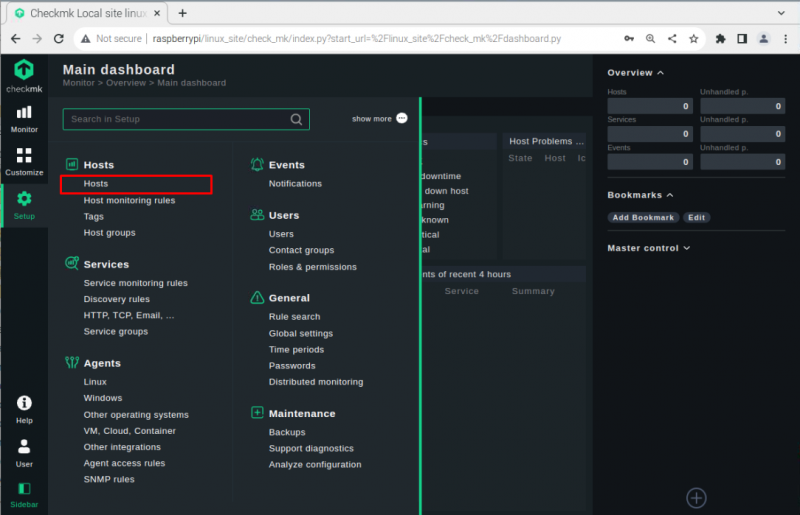
Noklikšķiniet uz “Pievienot saimniekdatoru monitoringam” opciju.
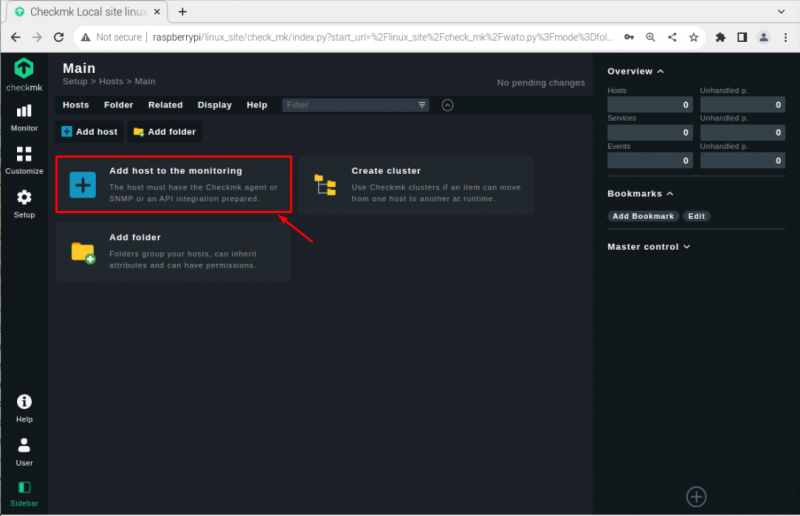
Izvēlieties savu resursdatora nosaukumu, ierakstiet tīkla adresi kā Raspberry Pi IP adresi un noklikšķiniet uz “Saglabāt un doties uz pakalpojuma konfigurāciju” opciju.
Piezīme: Izmantojiet “resursdatora vārds -I” komandu, lai atrastu IP adresi.
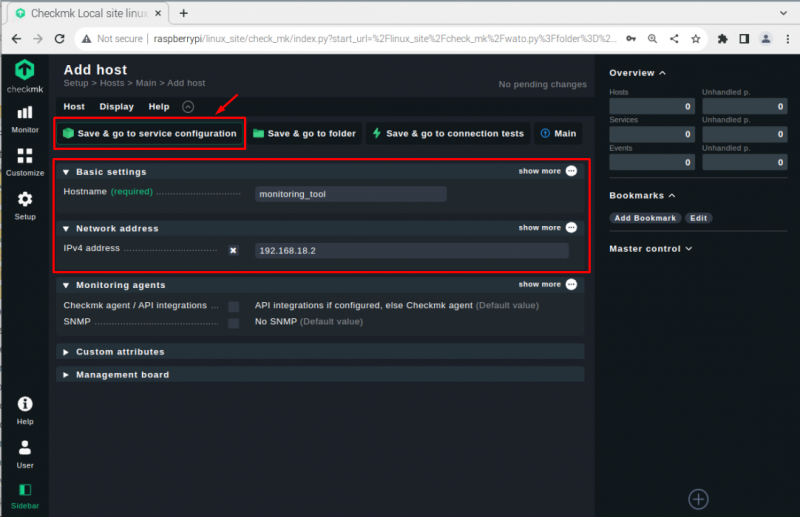
Izvēlieties pakalpojumus atbilstoši savai izvēlei, izmantojot “+” pogu vai arī varat izmantot “Pieņemt visu” iespēja atlasīt visus pakalpojumus.
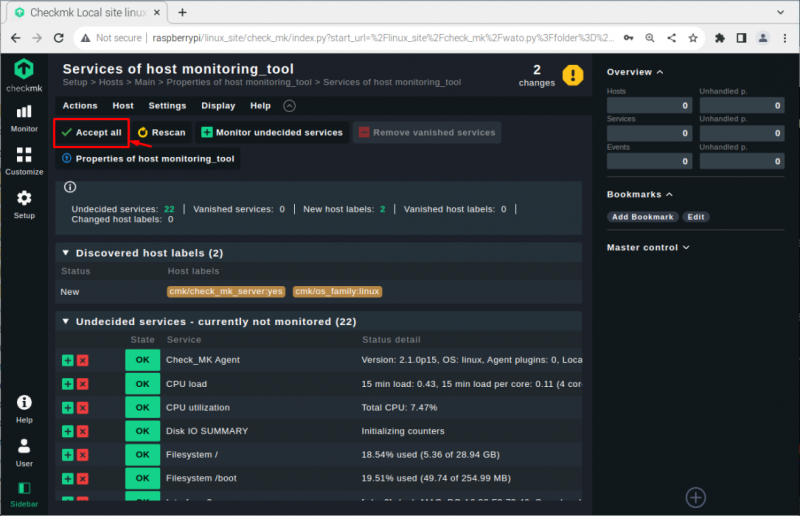
Dodieties uz Checkmk informācijas paneli vēlreiz, lai redzētu izmaiņas.
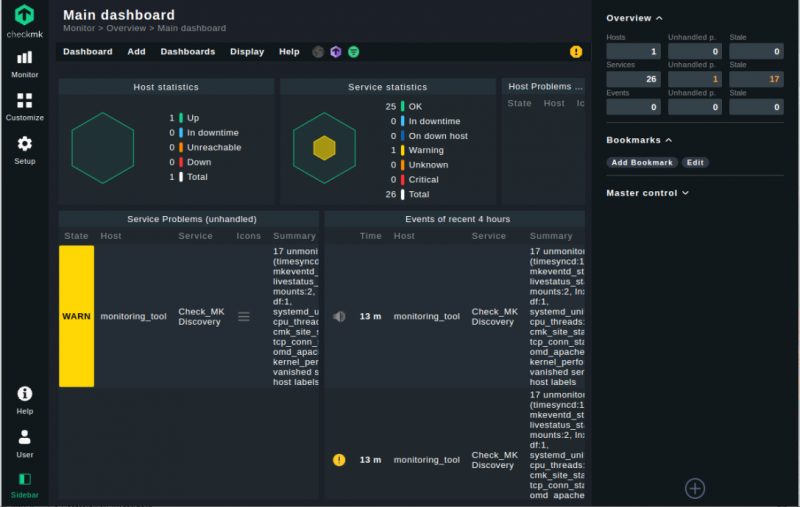
Noklikšķiniet uz “Pakalpojumi” opcija sadaļā “Pārskats” sadaļu, lai skatītu pakalpojumu sarakstu, kurā varat pārraudzīt savus Raspberry Pi resursus, piemēram, CPU slodzi, izmantošanu un daudz ko citu.
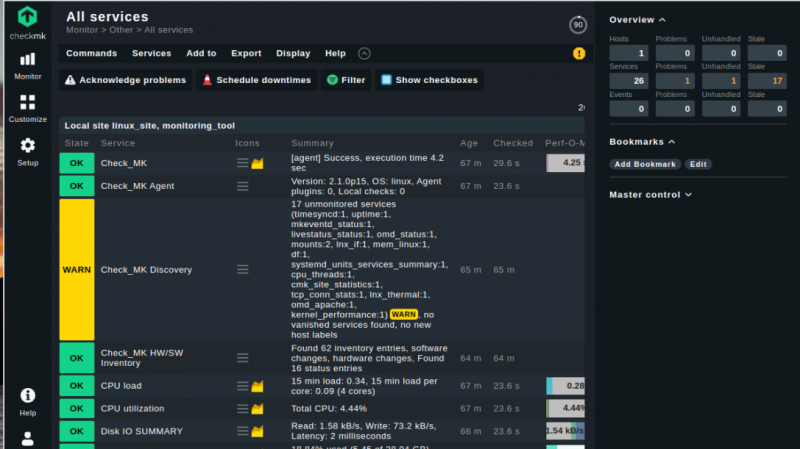
Šajā brīdī jūs esat veiksmīgi instalējis aģentu pakalpojumu uzraudzībai vietnē Raspberry Pi.
Secinājums
Checkmk ir vērtīgs rīks, lai uzraudzītu jūsu Raspberry Pi resursus, piemēram, CPU slodzi, CPU izmantošanu, tīklu, failu sistēmu un daudz ko citu. Šo rīku var instalēt, izmantojot Debian pakotni. Pēc instalēšanas jums ir jāizveido vietne, izmantojot 'omd' komandu un startējiet vietni, lai veiksmīgi ielādētu to savā Raspberry Pi pārlūkprogrammā ar pieteikšanās akreditācijas datiem. Lai veiksmīgi pārraudzītu Raspberry Pi resursus, pirms aģenta instalēšanas ir jānomaina parole.